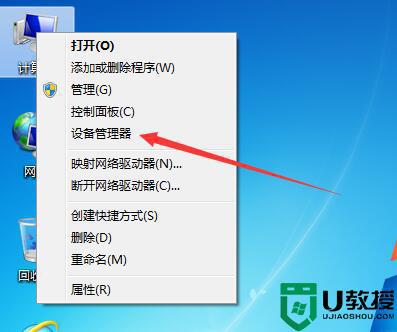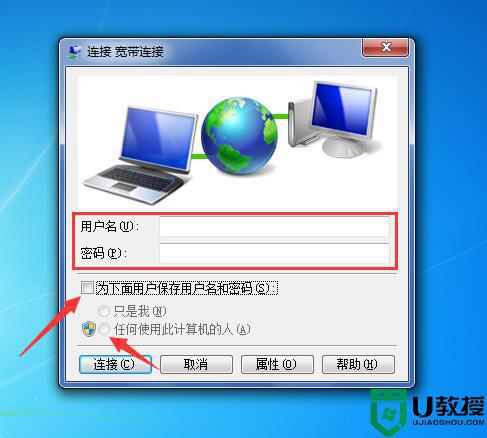为了保证电脑运行时网络稳定,很多用户都会选择插入网线来上网,但是有win7用户反映自己给电脑插入网线后,却连不上网了,这是怎么回事?这里小编就来教教大家win7网线插上电脑连不上网的具体解决方法。
具体方法:
第一种原因:排查网卡驱动是否正常安装,右键“计算机”图标进入设备管理器,检查“网络适配器”下的驱动是否正常,如果未安装成功,将显示感叹号。
处理方法:可以右键选中网卡驱动将其“卸载”,重启计算机即可重新安装驱动。
第二种原因:没有无线路由器需要拨号连接才能上网。
处理方法:双击打开桌面上的“宽带连接”,输入运营商(电信/联通/移动)提供的宽带账号及密码,勾选“为下面用户保存用户名和密码”选项,并选择“任何使用此计算机的人”,点击左下角的“连接”按钮,即可完成拨号连接正常上网了。
关于win7网线插上电脑连不上网解决方法就和大家简单介绍到这了,有出现这种现象的小伙伴不妨根据小编的方法来解决吧,希望能够对大家有所帮助。


 时间 2022-12-08 16:36:29
时间 2022-12-08 16:36:29 作者 admin
作者 admin 来源
来源